Привет! В этой статье предлагаю посмотреть, как можно создать образ диска (в частном случае – ISO). В своей жизни я припомню, пожалуй, лишь один случай создания образа диска – мне нужно было подготовить образ, а позднее уже на другом компьютере просто отправить его на запись на диск. После этого случая, как-то отошел от практики создания образов, но в жизни с ними сталкиваешься регулярно – нередко игры и программы как раз и запакованы в них. Я к чему – если не сложно, напишите хоть зачем вам понадобился этот образ, интересно же
В статье я буду работать над создание именно ISO образа, но стоит помнить и о наличии других – IMG, DMG, VCD, MDF, MDS и других.
Способ 1 – CDBurnerXP
Существует много программ, которые позволяют создать образ, но лично я очень ленив, поэтому использую то, что отлично работало ранее. CDBurnerXP была чуть ли не любимой моей программой по выжиганию дисков (и их копированию в один клик) – бесплатная, быстрая, надежная. А еще она позволяла (и позволяет) быстро создавать ISO образы.
- Скачиваем CDBurnerXP. Надеюсь, не наделаете ошибок – программа бесплатная, официальный сайт есть. А если по указанной страничке щелкнуть на ссылку «Больше опций загрузки», то можно скачать портативную версию, чтобы на захламлять свою систему.
- Запускаем программу. В главном окне выбираем «Диск с данными».
- Далее накидываем нужные файлы и папки будущего «диска» – перетягиваем их в правую нижнюю область. А после этого щелкаем «Файл – Сохранить проект как ISO-образ…»
- Выбираем, куда сохранить образ и как его назвать – получаем готовый результат. Быстро же?
Способ 2 – UltraISO
На первом способе можно было бы и остановиться, но в былые времена была очень популярна программа UltraISO – посмотрим на нее для закрепления работы с подобным софтом. Ее название говорит само за себе – ну просто создана для создания образов дисков ISO.
- Скачиваем и запускаем программу.
- В нижнюю правую область накидываем нужные файлы для создания нашего образа.
- Выбираем «Файл – Сохранить». Сохраняем как ISO.
Нашли какие-то отличия? Правильно, их почти и нет. Все подобные программы работают одинаково, главное – найти свою.
Другие программы
Так как таких программ много, а со временем некоторые из них могут потерять актуальность (что вряд ли), на всякий случай оставляю подборку программ специализированных на создании образов:
- Ashampoo Burning Studio Free. Чистейшая бесплатная программа без всего лишнего.
- BurnAware Free.
- ImgBurn.
- ISODisk
- ISO recorder.
- Free DVD ISO Maker.
- PowerISO.
- Small CD-Writer. Не требует установки. Для создания диска выбираем «Диск – Создать ISO-образ диска».
Создание загрузочного диска
Если вы пришли сюда, чтобы создать загрузочный диск, спешу вас перенаправить на более актуальные разделы нашего сайта по этой теме:
Про Linux
Пока вспомнил про Linux системы – здесь есть нативная команда, чтобы сделать образ диска ISO из файлов. Используем эту команду:
mkisofs -o /where/save/cd_image.iso /yours/files/
Надеюсь, расшифровки не требуется – команда, куда сохранить, что сохранить.



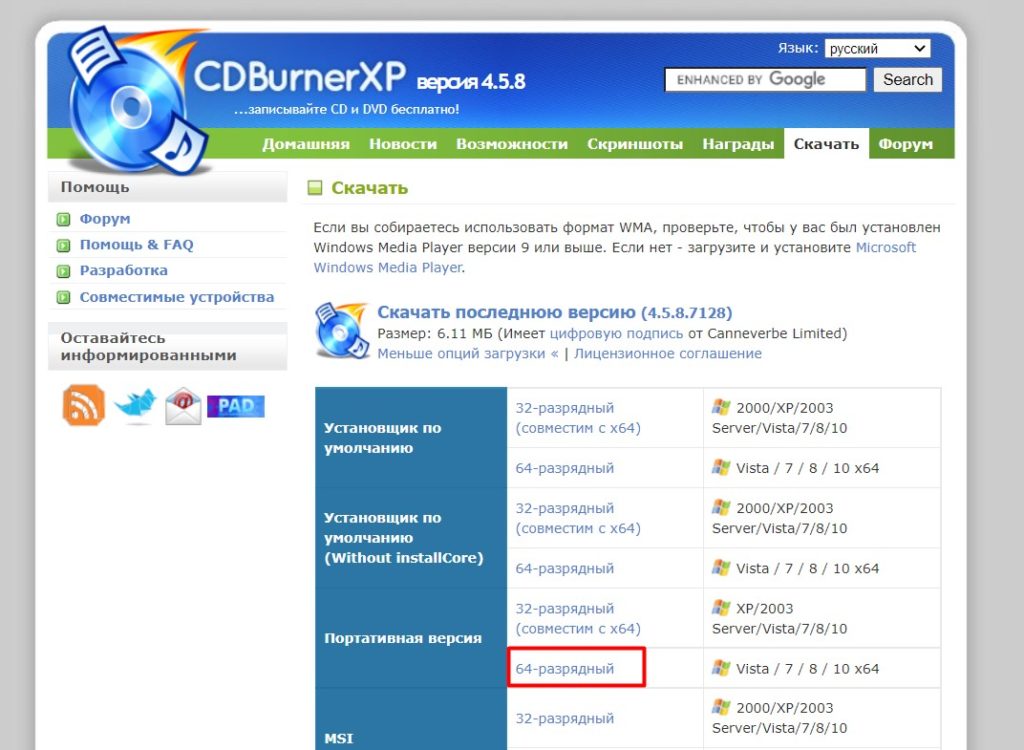
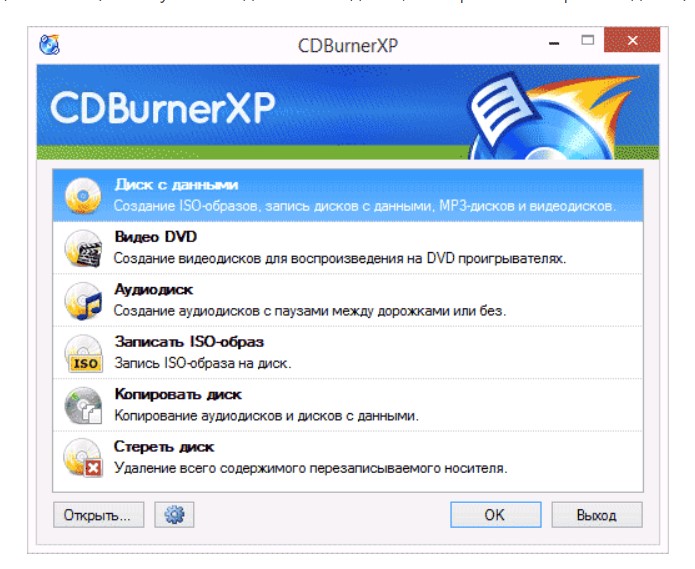
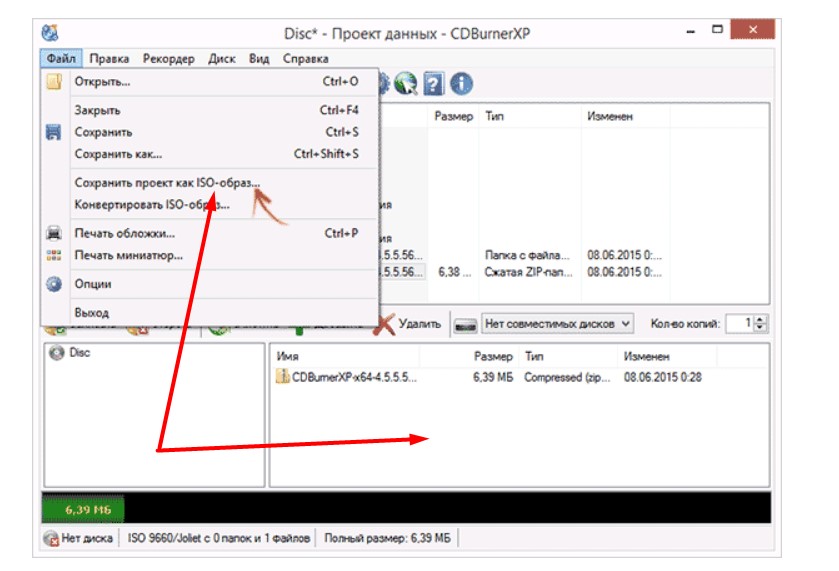
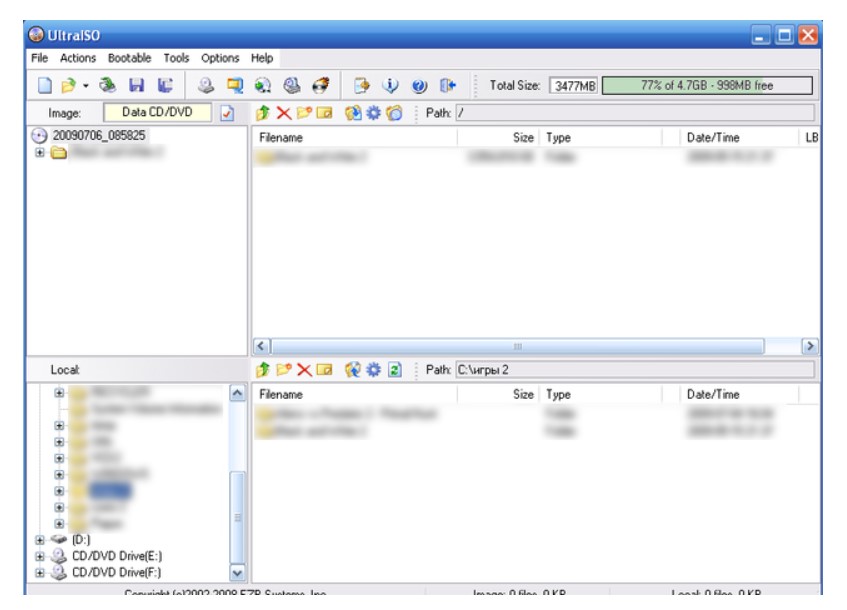
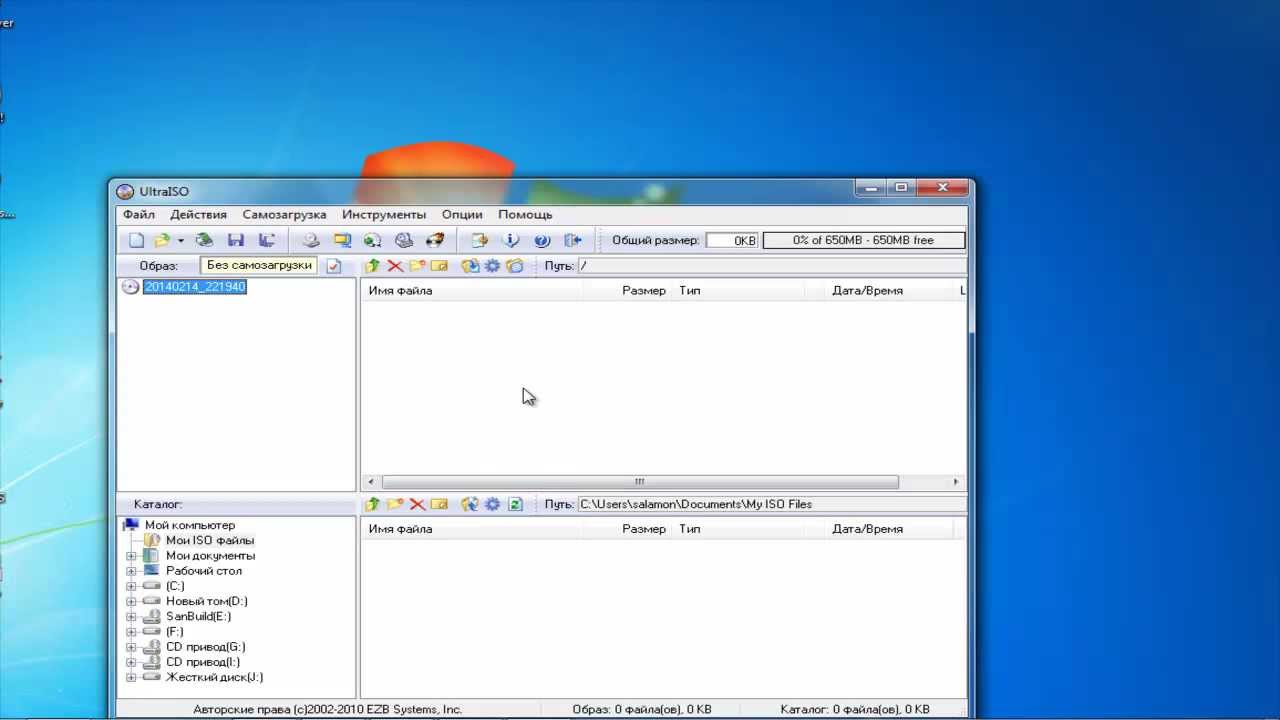




УлтраИСО – самая топовая программа конечн. Один раз поставил и можно делать все от загрузочных дисков, до образов.
Как раз по загрузочной флешке нужна была помощь. Спасибо, флешка работает, винда установилась
Про CDBurnerXP вообще впервые слышу. А это старая программа?
На Windows 10 создание ISO-образа значительно проще!
А где сложнее?